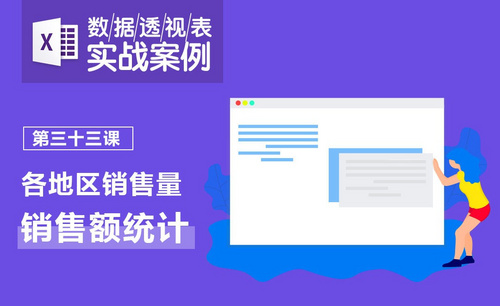Excel区间统计
Excel区间统计怎么做?
Excel作为办公过程中离不开的办公软件,如果能够学会使用不仅能提高办公效率、提升个人实力、而且可以实现办公自动化。Excel强大的数据处理能力,基础操作、函数、图表、数据透视表和VBA学习好能大大提高办公效率。
可以说Excel已经成为办公一组必备的技能,学习好Excel能大大提高个人的实力,为升值加薪增加资本。最近有朋友表示想知道Excel区间统计怎么做,那今天小编就来介绍下。我们在做Excel工作表的时候,特别是成绩统计方面的,很多实际,需要统计区间内符合条件的个数,如何实现呢?
在桌面新建一个空白的Excel工作表,并打开。

打开后输入数据,要求求出数据范围大于等于20,小于等于50的个数。
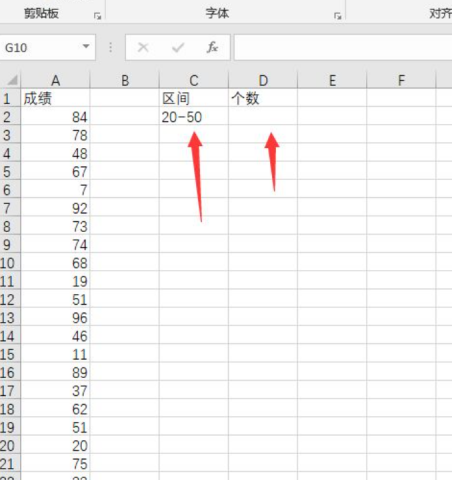
在D3单元格输入公式=SUMPRODUCT((A2:A25>=20)*(A2:A25<=50)),而后确定,获取符合条件的个数,个数为5。< span="">

方法2:在D4单元格输入公式=COUNTIFS(A2:A25,">=20",A2:A25,"<=50"),这个是用的最常用的countif函数,获取符合条件区间的个数。< span="">
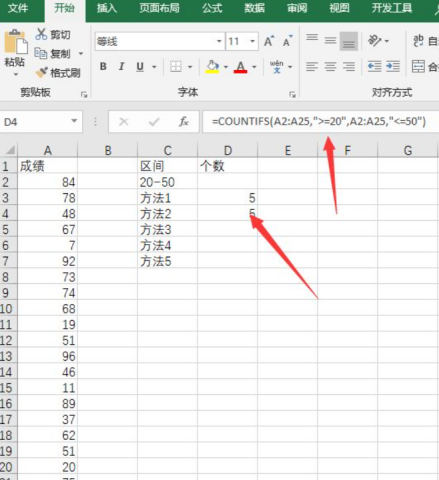
方法3:在D5单元格输入公式=SUM(COUNTIF(A2:A25,{">=20",">=50"})*{1,-1}),这里是用的正负抵消的方法。
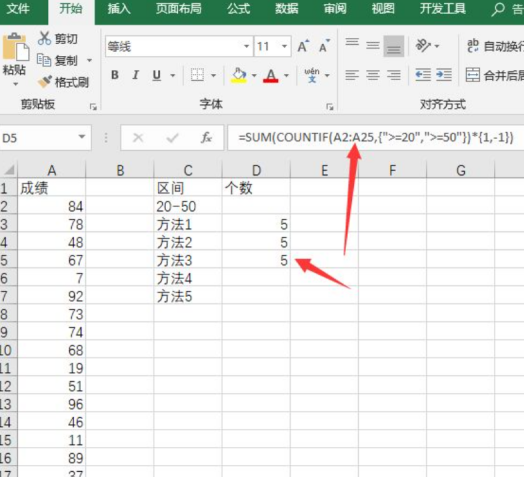
方法4:在D6单元格输入公式=SUM((A2:A25>=20)*(A2:A25<=50)),这里使用的是数组公式,输入公式后,必须按三键结束,就是转化为数组。< span="">
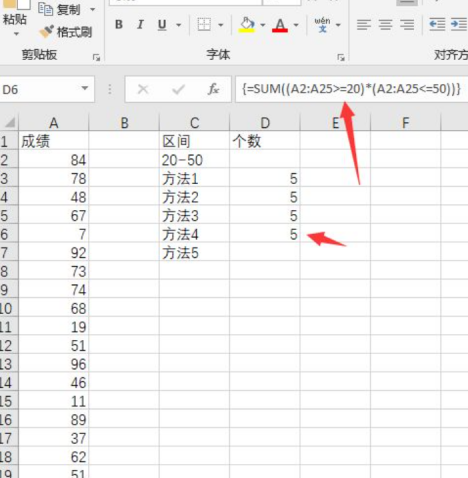
方法5,在D7单元格输入公式=FREQUENCY(A2:A25,{50.0001,19.9999})。这个是专用的区间函数,通过这几种方法,得出的结果都是正确的,哪个亲觉得方便,就用哪个。
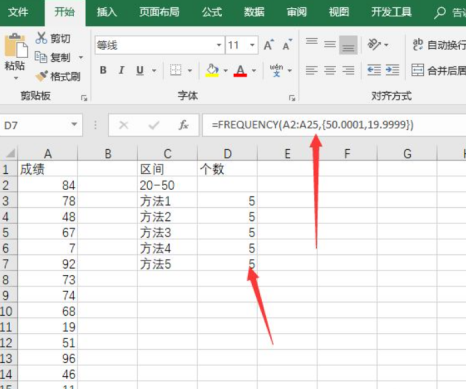
那么以上就是Excel区间统计怎么操作的方法啦!怎么样,小伙伴们看懂了吗?不过只用眼睛去看是不行的,若想学会此方法,你也可以像小编一样找一组数据动手练习一下。希望小编的方法可以帮助到你哦!
本篇文章使用以下硬件型号:联想小新Air15;系统版本:win10;软件版本:Excel2017。